-
* Noir et Blanc
 Pour réaliser votre tag, vous aurez besoin de ceci :Matériel : Fashion - Noir et BlancFiltre : Filters Unlimited 2.0Filtre : Filter Factory GalleryFiltre : L and K's
Pour réaliser votre tag, vous aurez besoin de ceci :Matériel : Fashion - Noir et BlancFiltre : Filters Unlimited 2.0Filtre : Filter Factory GalleryFiltre : L and K's Installer le filtre "Filter Factory Gallery" dans votre Filters Unlimited 2.0, en cliquant sur "Import"Installer le masque, dans votre dossier "Masques" ou "Mask"
Installer le filtre "Filter Factory Gallery" dans votre Filters Unlimited 2.0, en cliquant sur "Import"Installer le masque, dans votre dossier "Masques" ou "Mask" 1- Ouvrir tous vos tubes dans votre PSP, dupliquer les calques, et fermer les originaux2- Placer la couleur #000000 en avant plan, et la couleur #FFFFFF en arrière plan3- Ouvrir une nouvelle image transparente de 900x500 pixels4- Remplir le calque avec la couleur #FFFFFF5- Outils de sélection, avec les configurations suivantes :
1- Ouvrir tous vos tubes dans votre PSP, dupliquer les calques, et fermer les originaux2- Placer la couleur #000000 en avant plan, et la couleur #FFFFFF en arrière plan3- Ouvrir une nouvelle image transparente de 900x500 pixels4- Remplir le calque avec la couleur #FFFFFF5- Outils de sélection, avec les configurations suivantes :
6- Sélection personnalisée, avec les configurations :
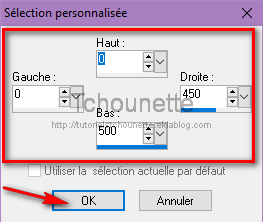
7- Remplir la sélection avec la couleur #000000
8- Désélectionner
9- Clic droit sur le calque, dans la palette des calques
10- Dupliquer
11- Image, Miroir
12- Calques, Charger/enregistrer un masque, charger à partir du disque13- Ouvrir le masque esperanca-mask-ef.jpg, avec les configurations :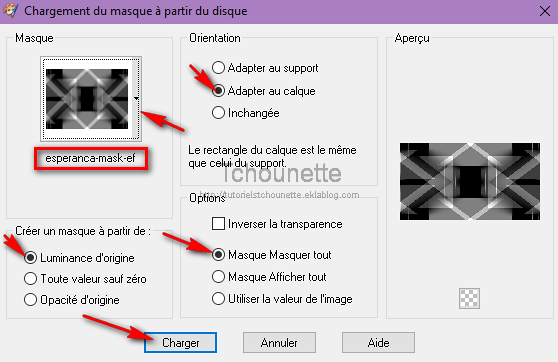
14- Rester sur le calque du masque
15- Effets, Effets de distorsion, Vagues, avec les configurations :
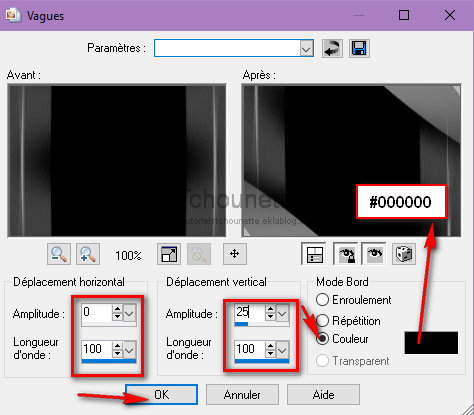
16- Réglage, Netteté, Netteté
17- Clic droit sur le calque, dans la palette des calques
18- Fusionner, Fusionner le groupe
19- Diminuer l'opacité du calque à 50
20- Se placer en bas de la pile des calques, dans la palette des calques
21- Clic droit sur le calque, dans la palette des calques
22- Dupliquer
23- Clic droit sur le calque, dans la palette des calques
24- Agencer, Placer en haut de la pile
25- Image, Redimensionner, avec les configurations :

26- Image, Miroir
27- Effets, Modules externes, Filters Unlimited 2.0, Filter Factory Gallery J, Drink To Me, avec les configurations :

28- Se placer sur le deuxième calque en partant du bas (Masque)
29- Clic droit sur le calque, dans la palette des calques
30- Dupliquer
31- Clic droit sur le calque, dans la palette des calques
32- Agencer, Placer en haut de la pile
33- Image, Redimensionner, avec les mêmes configurations
34- Image, Miroir
35- Augmenter l'opacité du calque à 100%
36- Se placer sur le troisième calque en partant du bas
37- Clic droit sur le calque, dans la palette des calques
38- Dupliquer le calque
39- Clic droit sur le calque, dans la palette des calques
40- Agencer, Placer en haut de la pile
41- Image, Redimensionner, avec les mêmes configurations
42- Image, Miroir
43- Effets, Modules externes, Filters Unlimited 2.0, Filter Factory Gallery L, Bonny Tiler, avec les configurations :
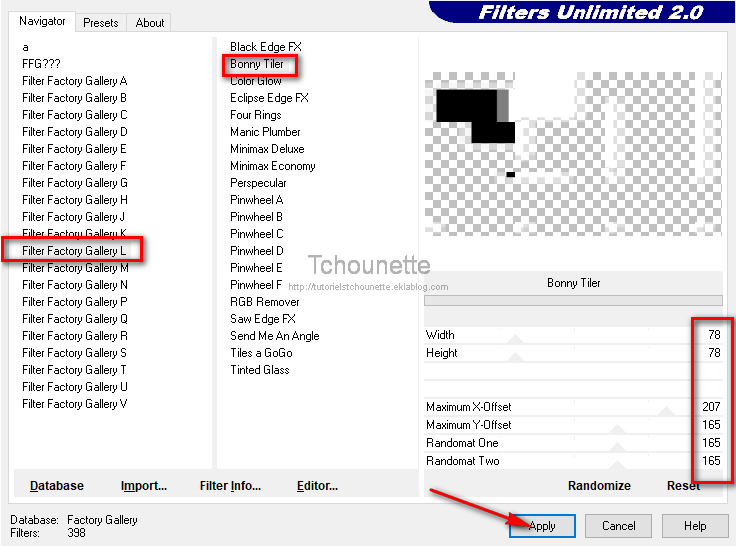
44- Image, Miroir
45- Effets, Effets de bords, Accentuer
46- Clic droit sur le calque, dans la palette des calques
47- Dupliquer
48- Se placer sur le calque du dessus
49- Effets, Modules externes, Filters Unlimited 2.0, Filter Factory Gallery V, Ommadawn, avec les configurations :

50- Effets, Effets de distorsion, Vagues, avec les configurations :

51- Nouveau calque raster
52- Sélections, Charger/enregistrer une sélection, Charger à partir d'un canal Alpha
53- Sélectionner le document TCH-Alpha-Noir-Et-Blanc.pspimage, Sélection #1, avec les configurations :
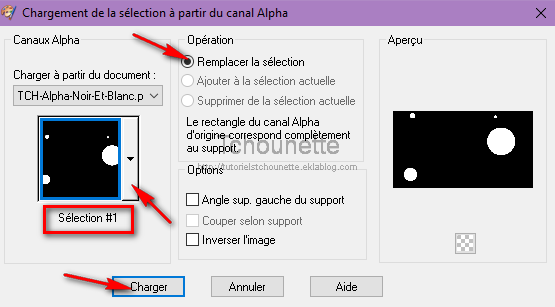
54- Remplir les sélections avec la couleur #FFFFFF
55- Désélectionner
56- Sélections, Charger/enregistrer une sélection, Charger à partir d'un canal Alpha
57- Sélectionner le document TCH-Alpha-Noir-Et-Blanc.pspimage, Sélection #2, avec les configurations :

58- Remplir les sélections, avec la couleur #000000
59- Désélectionner
60- Effets, Modules externes, L en K's Zitah, avec les configurations :

61- Réglage, Netteté, Netteté
62- Nouveau calque raster
63- Sélections, Charger/enregistrer une sélection, Charger à partir d'un canal Alpha
64- Sélectionner le document TCH-Alpha-Noir-Et-Blanc.pspimage, Sélection #3, avec les configurations :

65- Remplir les sélections, avec la couleur #000000
66- Désélectionner
67- Sélections, Charger/enregistrer une sélection, Charger à partir d'un canal Alpha
68- Sélectionner le document TCH-Alpha-Noir-Et-Blanc.pspimage, Sélection #4, avec les configurations :
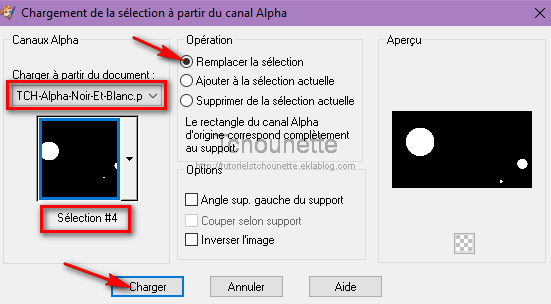
69- Remplir les sélections, avec la couleur #FFFFFF
70- Désélectionner
71- Effets, Modules externes, L en K's Zitah, avec les mêmes configurations
72- Réglage, Netteté, Netteté
73- Nouveau calque raster
74- Ouvrir le tube TCH-Noir-Et-Blanc-Silhouettes.pspimage
75- Copier le tube CTRL+C
76- Revenir sur votre espace de travail
77- Coller le tube CTRL+V ou CTRL+L
78- Effets, Effets d'image, Décalage, avec les configurations :
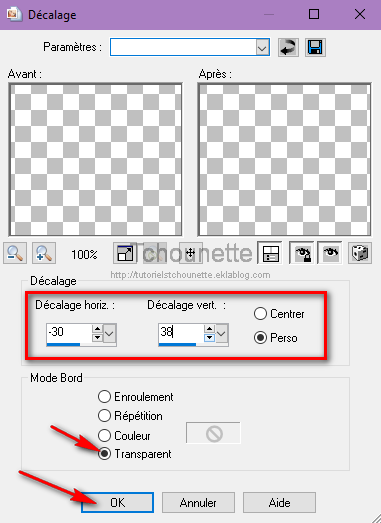
79- Nouveau calque raster
80- Ouvrir le tube TCH-Noir-Et-Blanc-Finitions.pspimage
81- Copier le tube CTRL+C
82- Revenir sur votre espace de travail
83- Coller le tube CTRL+V ou CTRL+L
84- Effets, Effets d'image, Décalage, avec les configurations :

85- Ouvrir le tube FB0385.pspimage
86- Copier le tube CTRL+C
87- Revenir sur votre espace de travail
88- Coller le tube CTRL+V ou CTRL+L
89- Image, Redimensionner, avec les configurations :
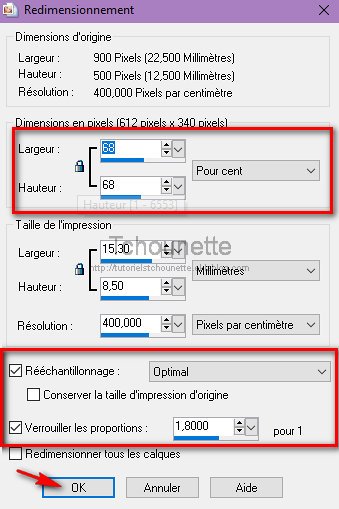
90- Effets, Effets d'image, Décalage, avec les configurations :
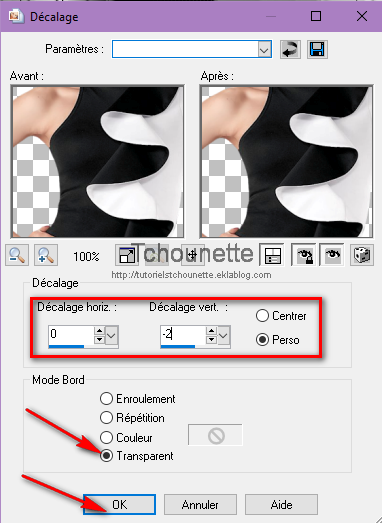
91- Réglage, Netteté, Netteté
92- Clic droit sur le calque, dans la palette des calques
93- Dupliquer
94- Se placer sur le calque du dessous
95- Effets, Effets de distorsion, Vent, avec les configurations :
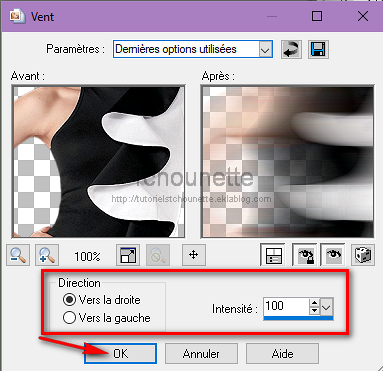
96- Image, Ajouter des bordures, avec les configurations :

97- Image, Ajouter des bordures, Taille en pixels = 40, Symétrique = coché, Couleur = #FFFFFF
98- Image, Ajouter des bordures, Taille en pixels = 20, Symétrique = coché, Couleur = #000000
99- Signer votre tag
 29-04-2020-Tag By ©Tchounette
29-04-2020-Tag By ©Tchounette







